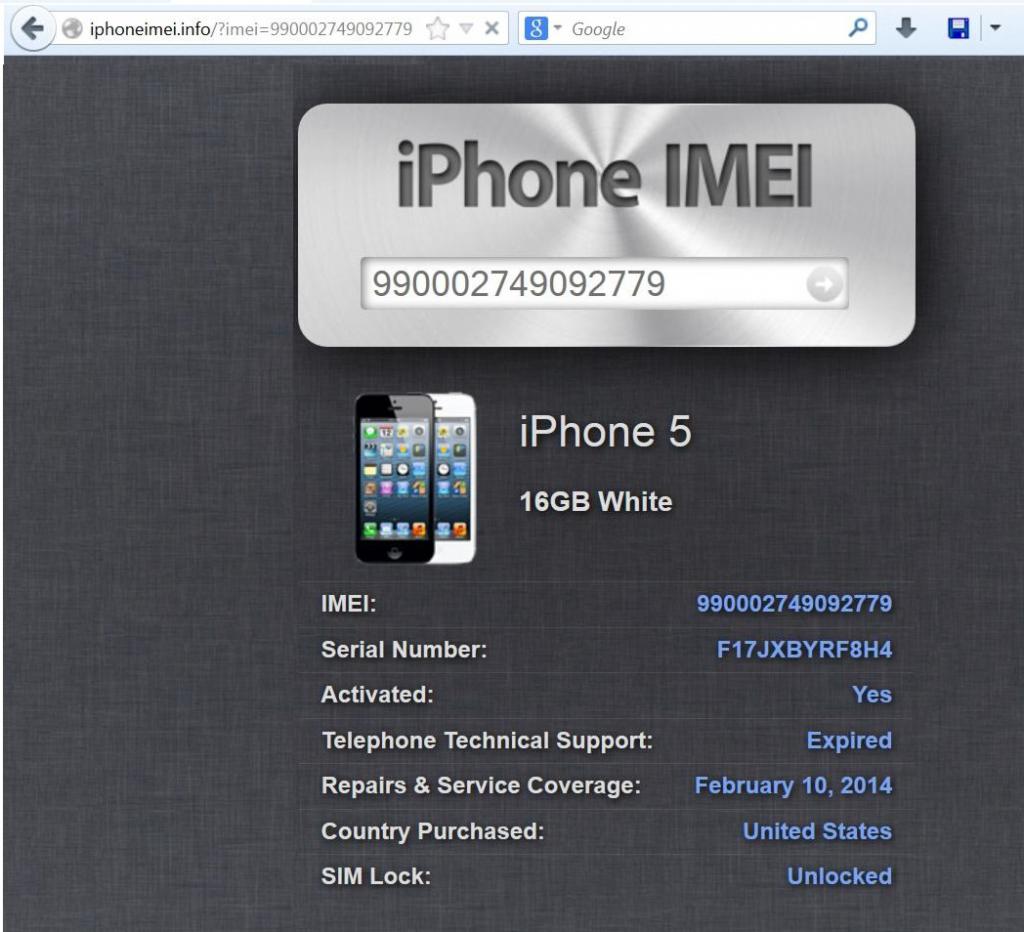Содержание
Проверка iPhone по серийному номеру и IMEI:
admin 2 комментария
Покупка нового iPhone у официальных дистрибьютеров Apple в России очень больно бьет по карману многим пользователям. Именно по этой причине большинство людей предпочитают либо покупать смартфон либо с рук или же на “сером” рынке. Но в таком случае будет крайне полезным действием проверка такого устройства перед покупкой.
Хочу заметить, что опасения покупателей при покупке таких смартфонов к сожалению не без основательны. Покупая “серый” iPhone, вы можете столкнуться с таким рядом проблем, как то, что iPhone окажется привязанным к определенному оператору и откажется принимать вашу Sim-карту (покупать за такие деньги медиаплеер будет обидно), либо же продавец оставит смартфон привязанным к своему Apple ID и потом просто заблокирует его удаленно. Обо всех этих нюансах проверки по серийному номеру, даже если у вас на руках его нет, я опишу в данной статье.
Как узнать IMEI и серийный номер iPhone
Узнать серийный номер iPhone или iPad можно на обратной стороне оригинальной коробки, либо же зайти в настройки iOS («Настройки» — «Основные» — «Об этом устройстве»)
ВНИМАНИЕ:
- Серийные номера устройств Apple могут содержать цифру «0» (ноль), но никогда не содержат букву «O».

- Если вы не можете зайти в меню «Настройки», то для получения поддержки вы можете вместо серийного номера назвать код IMEI/
Что можно проверить по серийному номеру iPhone?
Привязку устройства к iCloud (Apple ID) — статус Блокировки активации
Данная функция была создана для того, чтобы можно было заблокировать устройство при его потере или краже. Если нужно проверить, активность функции на данном устройстве, необходимо просто зайти на и ввести там серийный номер нужного iPhone и затем просто нажать кнопку «Продолжить».
ВНИМАНИЕ:
Никто не покупайте устройство на котором введен Apple ID в разделе Настройки -> iCloud и активной функцией Найти iPhone!
Так быть не должно
Поле iCloud должно быть пустым
Когда покупаете iPhone с рук, то обязательно требуйте от продавца выполнить полный сброс устройства до заводских настроек с удалением всех данных («Настройки» -> «Основные» -> «Сброс» -> «Стереть контент и настройки») при вашем присутствии. Затем необходимо попросить его также при вас выполнить активацию iPhone и выполнить начальные настройки iPhone без ввода Apple ID.
Затем необходимо попросить его также при вас выполнить активацию iPhone и выполнить начальные настройки iPhone без ввода Apple ID.
Гарантия
Если при покупке вам заявляют, что iPhone был недавно куплен и находится на гарантийном обслуживании. То это также очень просто проверить. Для этого нужно снова использовать специальный раздел сайта , где требуется просто ввести серийный номер iPhone. После чего будет видна дата покупки устройства и сколько осталось до окончания бесплатного гарантийного обслуживания.
«Разлоченный» ли iPhone. Привязку к оператору (по IMEI)
В последнее время данные устройства попадаются все меньше, но тем менее вопрос еще не утратил актуальность. Купленные за рубежом по контракту, после чего разблокированные при помощи программных средств попадаются часто на “сером” рынке. К сожалению узнать привязан ли iPhone к определенному оператору можно только платными средствами при помощи различных онлайн-сервисов (не имеют никакого отношения к Apple),
Предыдущий Как взломать пароль на телефоне.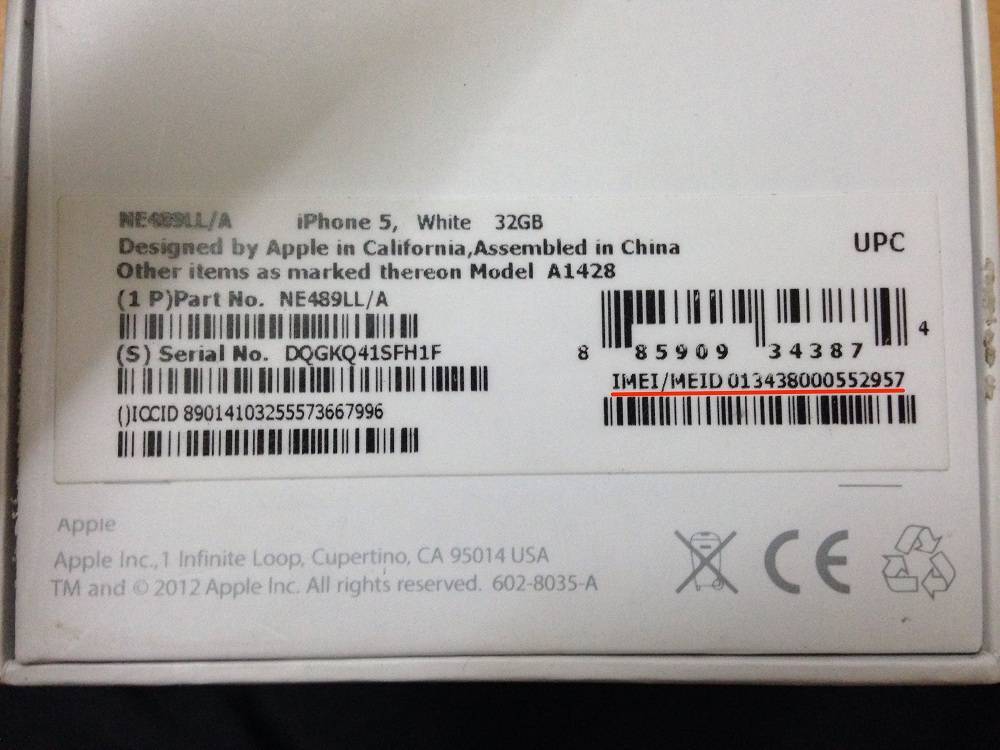 Что делать, если забыл пароль на телефоне
Что делать, если забыл пароль на телефоне
Следующий Как правильно заряжать телефон, чтобы батарея прослужила долго
Ознакомьтесь также
Благодаря всемирной популярности бренда Apple и реально хорошей операционной системе IOS большинство пользователей смартфонов рано …
Как узнать imei iPhone и iPad?
Imei — это индивидуальный идентификационный номер, который есть у каждого смартфона. Этот код состоит из пятнадцати чисел.
Перед выпуском устройств в продажу им присваивается серийный номер. При каждом выходе в сеть с устройства, определяется его imei. Знание этого идентификатора поможет вам в случае покупки поддержанного устройства. Часто под видом iPhone или iPad мошенники пытаются продать китайские подделки. Если вы знаете серийный код телефона, то можете сравнить его с цифрами, указанными на коробке устройства. Imei пригодится в случае утери Айфона. Вы сможете обратиться к оператору для блокировки устройства, или самостоятельно определить местоположение телефона.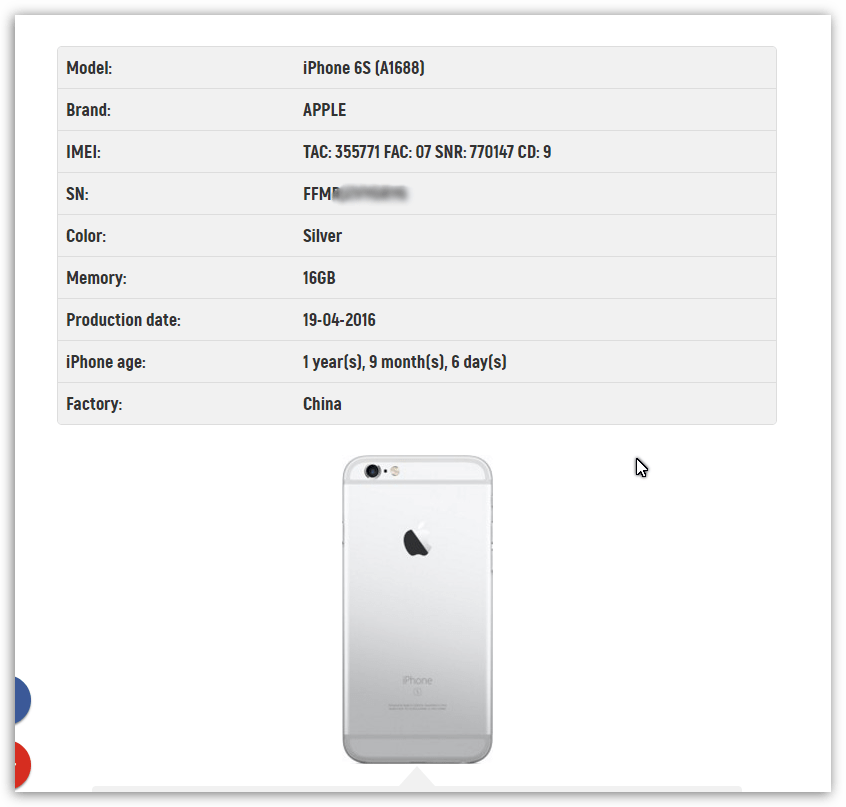 Но как же узнать imei своего iPhone или iPad?
Но как же узнать imei своего iPhone или iPad?
В iTunes
Чтобы узнать идентификатор в программе iTunes, необходимо:
- Соединить Айфон с компьютером usb-кабелем. Приложение должно открыться автоматически.
- В разделе «Обзор» в iTunes найти значок своего iPad или iPhone. Кликнуть на надпись рядом с ним.
Откроется вкладка с информацией о версии ОС, Imei, серийным номером и объемом памяти.
А если вы не хотите подключать гаджет к ПК, можете запустить iTunes и перейти в раздел «Настройки». Далее нажмите на пункт «Устройства». Высветится перечень резервных копий устройств, которые синхронизировались с компьютером раньше. Найдите свой телефон или планшет и наведите на него курсор. Появится окно с цифрами IMEI.
Как проверить данные по IMEI
Айфон — устройство качественное, поэтому вариантов поддержки у него масса. Чтобы проверить информацию по конкретному имей, достаточно ввести его на специальном сайте. Таких сервисов в интернете можно найти десятки, причем на некоторых (https://iphoneimei. info, https://iunlocker.net) проверка выполняется бесплатно. Каждый айфон имеет набор индивидуальных параметров, которые проверка выводит примерно вот так:
info, https://iunlocker.net) проверка выполняется бесплатно. Каждый айфон имеет набор индивидуальных параметров, которые проверка выводит примерно вот так:
Результат проверки
В этом списке представлены самые важные пункты для гаджета от Apple. Первый пункт показывает уникальный номер устройства, а второй — его серийный номер.
Затем мы можем узнать какой модели и цвета ваш iPhone и для какого сотового оператора он заблокирован (если заблокирован).
Из пункта «Статус активации» можно узнать, использовалось ли устройство хоть раз. Это очень важно, ведь разблокировать айфон, который не активирован, нельзя.
Следующие два пункта показывают срок действия гарантий Apple Care и обычной заводской. Далее можно узнать Страну покупки и, собственно, дату покупки.
Последняя строчка показывает параметры блокировки iPhone на иностранного оператора. Тут значение «Заблокирован» говорит о возможности работы с конкретным оператором, а «Разблокирован» — об отсутствии блокировки под оператора.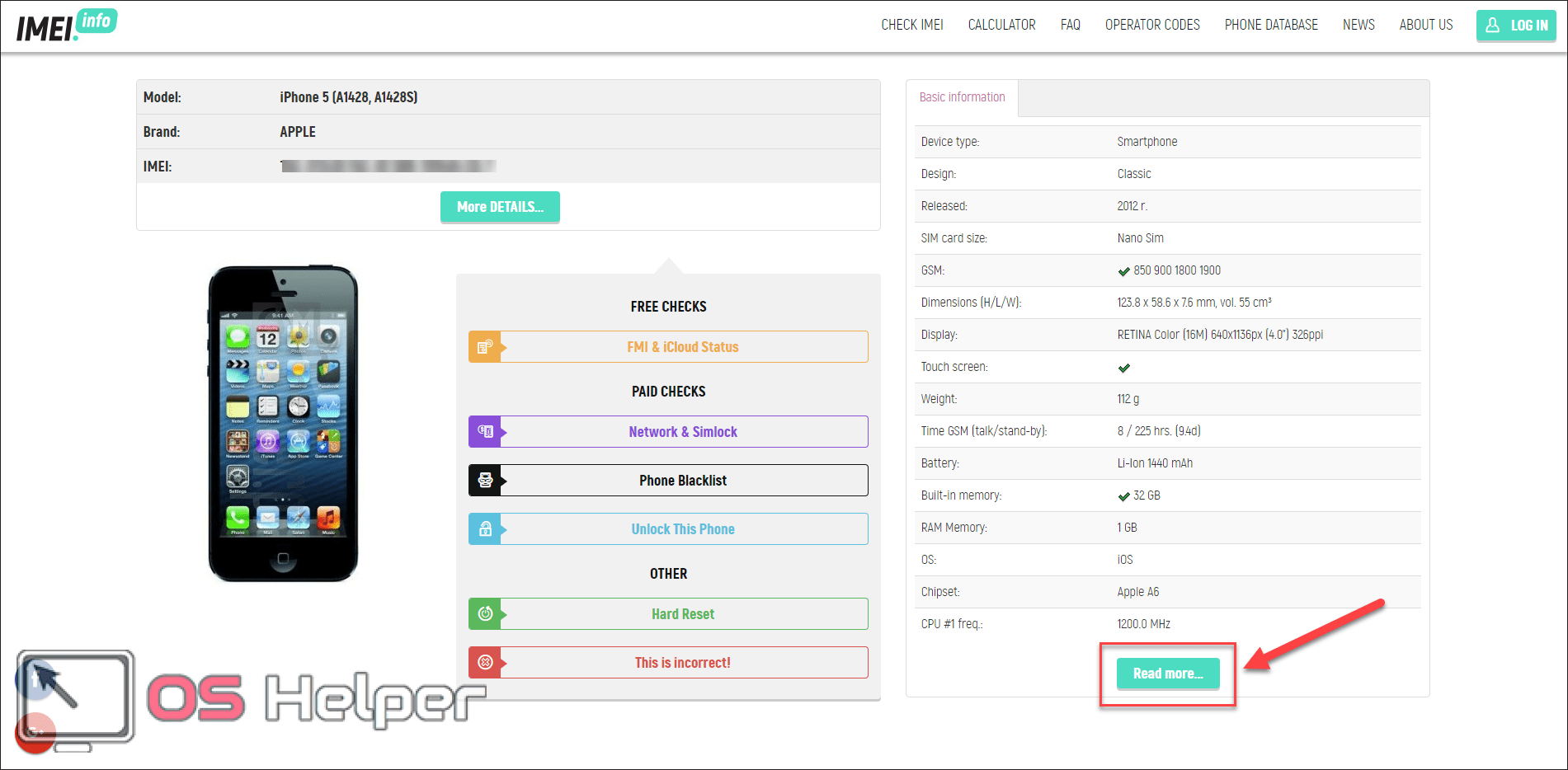
Полезные видео по теме
Через Finder
Если на вашем ноутбуке или ПК версия операционной системы MacOS Catalina или более новая, то узнать идентификационный номер можно через Finder. Это делается следующим образом:
- Подключаем iPhone или iPad к ПК.
- Запускаем Finder.
- Находим на боковой панели слева нужное устройство и нажимаем на него.
- Открываем раздел «Основные» в строке под значком телефона или планшета.
- Перейти во вкладку «Обзор».
- Ищем номер телефона под названием гаджета и нажимаем на него.
- Кликаем на «Серийный номер».
Вам высветится IMEI вашего устройства. Чтобы скопировать эти данные нажмите на «Правка», а затем кликните на пункт «Скопировать серийный номер».
Зачем нужна проверка iPhone
Прежде чем покупать айфон за рубежом, нужно узнать, разлочен ли он и сможет ли работать с отечественными сетями. Проверка позволяет сэкономить небольшую сумму денег на последующей разблокировке и получить качественное устройство.
Если же вы покупаете iPhone с рук в России, то будьте готовы к «отличному» предложению: идеальное Apple-устройство по низкой цене. Подвох в том, что некоторые операторы (AT&T, Sprint и др.) не позволяют разблокировать свои устройства. Поэтому нужно заранее узнать имей телефона у продавца и выяснить все подробности о нем. Статус «Заблокирован» в графе блокировки является практически 100% гарантией нерабочего айфона.
Есть и ещё один вариант. Вы заказали айфон в магазине техники apple и хотите узнать, не использовался ли он ранее. В таком случае можно проверить имей и убедиться, что в статусе стоит «не активирован». В противном же варианте не стоит покупать это устройство.
Очень важный фактор: если вы покупаете телефон, проверка должна быть выполнена по IMEI самого устройства, а не по номеру на коробке. Часто они могут не соответствовать друг-другу.
Опубликовал ProfiAppler Не забывайте читать комментарии, там тоже много полезной информации. Если на ваш вопрос нет ответа, а на более поздние комментарии есть ответ, значит ответ на ваш вопрос содержится в статье, уважайте чужое время.
Если на ваш вопрос нет ответа, а на более поздние комментарии есть ответ, значит ответ на ваш вопрос содержится в статье, уважайте чужое время.
Вам также может быть интересно
Айфон упал в воду, нет звука: первая помощь и устранение проблемы
Если нет доступа к телефону
Узнать IMEI можно, даже если вы потеряли доступ к своему Айфону. Для этого:
- Откройте сервис «appleid.apple.com/ru» на компьютере.
- Авторизуйтесь, введя Apple ID и пароль, которые использовались на iPhone или iPad.
- Найдите раздел «Устройства» и выберите название своего гаджета. Теперь вы сможете узнать его IMEI.
Если у вас есть второй телефон или планшет с Apple с IOS 10 и более новым обновлением, на котором вы авторизованы с той же учетной записи, то необходимо выполнить следующее:
- Открыть раздел «Настройки».
- Нажать на [Ваше имя].
- Высветится перечень устройств, через которые авторизовались в учетной записи. Найдите нужный смартфон.

- Нажмите на имя гаджета.
После этого на экране появятся IMEI.
Что представляет собой IMEI
IMEI — является международным идентификатором устройства и состоит из 15-ти цифр. Это уникальный идентификатор, который присваивается ещё на заводе. Этот номер доступен оператору при входе айфона в сеть. IMEI можно проверить несколькими способами, а нужно это для того, чтобы выяснить оригинален ли iPhone и не состоит ли он в списке краденых.
Кроме того, операторы часто блокируют ворованные телефоны и их нельзя использовать в этой сети, хотя блокировка IMEI у одного оператора позволяет абсолютно спокойно работать с другим.
Рассмотреть корпус купленного устройства
Чтобы долго не искать нужные данные, следует посмотреть IMEI iPhone на самом смартфоне. Код будет выглядеть, как набор из пятнадцати чисел. Идентификатор наносится на каждое устройство. Первую комбинацию можно обнаружить под аккумулятором, но рассмотреть знаки будет сложно, так как батарея не снимается. Второй код владелец может обнаружить на лотке для симки. Чтобы получить интересующие данные, требуется следовать инструкции:
Второй код владелец может обнаружить на лотке для симки. Чтобы получить интересующие данные, требуется следовать инструкции:
- взять тонкую иголку или скрепку, которая входит в комплект;
- далее требуется извлечь лоток, в который устанавливается симка;
- на поверхности будет расположен код из пятнадцати знаков;
- рекомендуется проверить, совпадает ли он с данными, указанными на коробке и в документах.
- Обратите внимание
- Пользователи гаджетов iPhone 5S и моделей ниже могут определить нужную информацию на обратной стороне смартфона. На более новых версиях Айфона такая процедура не поможет выяснить данные.
Как находить параметры через «Настройки» гаджета
Если владелец решил узнать серийный номер Айфона через раздел с настройками, он должен следовать схеме:
- для начала на гаджете открывается основной экран;
- там выбирается пункт «Настройки»;
- далее из списка пользователь щелкает по пункту «Основные»;
- на дисплее отобразится новый перечень, в нем требуется выбрать «Об этом устройстве».

Как только владелец выполнит вход в этот подраздел, на экране отобразится вся информация о смартфоне. Здесь можно посмотреть не только Имей, но и серийный номер, а также модель смартфона.
Повреждения корпуса и компонентов
Не стоит ожидать от б/у смартфона идеального состояния: телефоном все-таки пользовались, а не просто держали на полке. Но возможно, что продавец о каких-то дефектах умалчивает. Обнаружите что-то еще — можете или отказаться от покупки, или «сбить» цену.
- Внимательно проверьте корпус на вмятины, сколы и царапины.
- Все механические кнопки должны нажиматься мягко и иметь четкий ход.
- Экран не должен «плыть», если не него надавить.
- Нажмите на экран и подержите палец до тех пор пока иконки не начнут дрыгаться, после этого выберите одну любую иконку и повозите пальцем по всем уголкам дисплея. Если в какой-то момент иконка сорвется и вернется на свое место, то значит у айфона проблемы с дисплеем.
- Не должны быть повреждены болты на нижнем торце (иначе айфон скорее всего разбирали).

- Выньте лоток для СИМ-карты, посветите внутрь фонариком. Если видите красный индикатор – значит смартфон пережил контакт с водой. Покупать такого «утопленника» не рекомендуется: в любой момент может выйти из строя, а гарантия на него не действует
- Вставьте вашу СИМ-карту и позвоните кому-нибудь, чтобы проверить лоток для СИМ, динамик и микрофон.
- Подключитесь к Wi-Fi – он не должен пропадать.
- Подключите наушники и проверьте, работает ли разъем. Затем выведите музыку на внешний динамик.
- Сделайте кнотрольный снимок на камеру и внимательно рассмотрите изображение, на нем не должно быть посторонних наплывов или точек.
- Проверьте фокусировку камеры
Что нужно знать при выборе подержанного аппарата?
Для начала нужно помнить, что все отличаются друг от друга и в каждом из них присутствуют новые функции, которые не были доступны в прошлых моделях. Именно поэтому стоит выбирать более новую модель. Существует несколько способов, как проверить айфон при покупке с рук.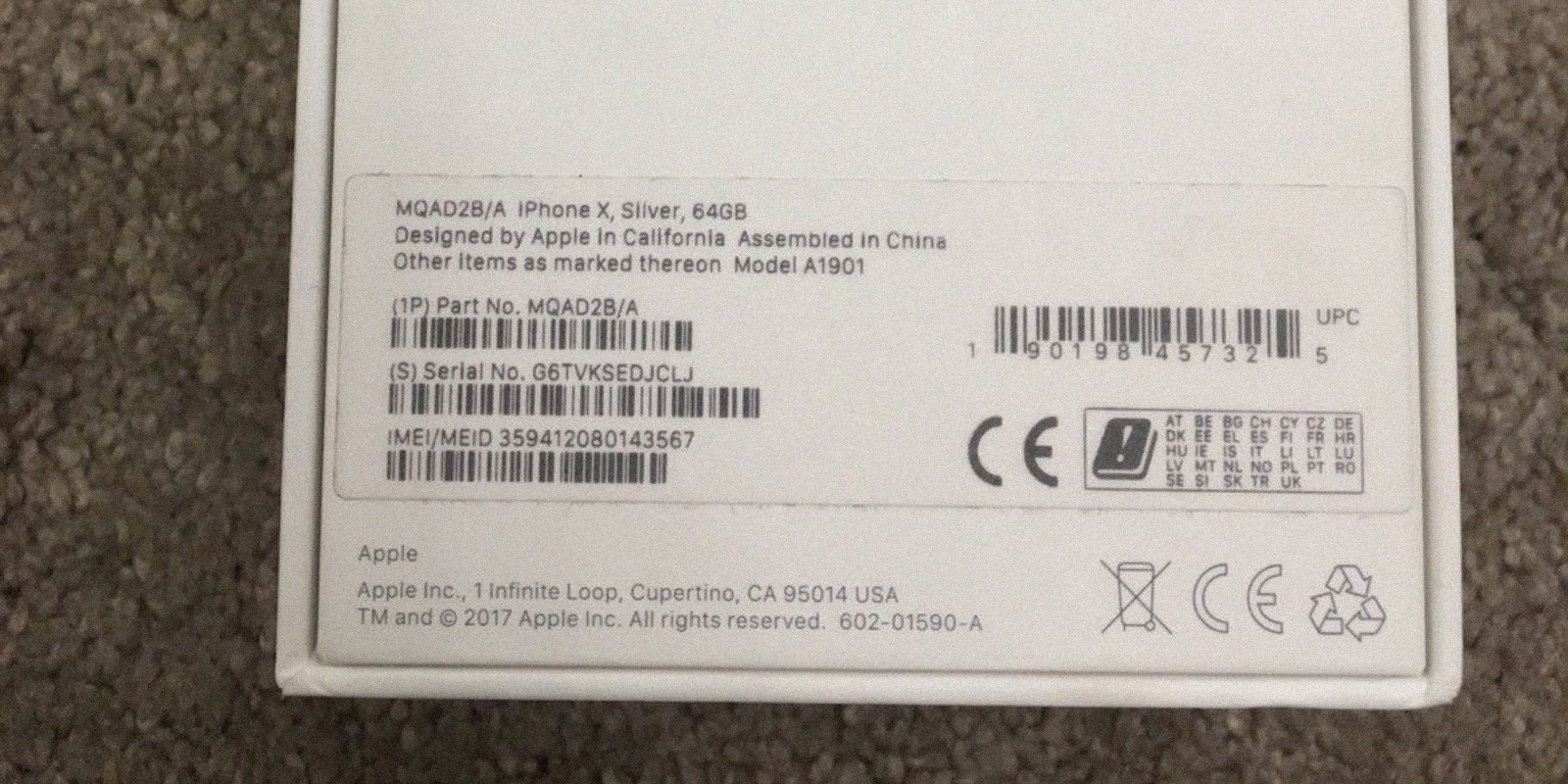 Прежде всего, необходимо выяснить наличие всех компонентов поставки смартфона.
Прежде всего, необходимо выяснить наличие всех компонентов поставки смартфона.
Для того чтобы определить, оригинальный ли телефон, нужно проверить сходство серийного номера в настройках устройства и на коробочке с полной комплектацией. Помимо этого, с помощью можно узнать все данные о приобретаемом продукте. В частности, легко определяется, был ли телефон в ремонте. Например, в сервисных центрах могут поменять цвет устройства. Такую манипуляцию могут сделать и после кражи телефона у законного владельца — обратите на это внимание. Еще одним средством, как проверить айфон при покупке с рук, является исследование всех заявленных характеристик с действительными. Для этого создано много сайтов, на которых при вводе серийного номера аппарата выдаются все его показатели. Также можно на специальных порталах ввести номер IMEI и узнать абсолютно все данные о телефоне.
Выбор продавца
Еще до того, как дело дойдет до проверки iPhone 6s, нужно найти нормального продавца. При покупке на интернет-площадках вроде Avito, сразу проходите мимо объявлений без номера телефона и фотографий реального устройства. Вместо фото продавец может выложить картинки из интернета. Проверить это можно через поиск по изображениям Google: нажимаете на картинку правой кнопкой мыши и выбираете «Найти картинку». Если такое же изображение встречается на других сайтах, перед вами с большой вероятностью мошенник. Реальному продавцу не составит труда сделать несколько фотографий.
Вместо фото продавец может выложить картинки из интернета. Проверить это можно через поиск по изображениям Google: нажимаете на картинку правой кнопкой мыши и выбираете «Найти картинку». Если такое же изображение встречается на других сайтах, перед вами с большой вероятностью мошенник. Реальному продавцу не составит труда сделать несколько фотографий.
Обращайте внимание на цену. Если она существенно ниже средней по сайту без каких-то на это причин, то это тоже весьма подозрительно. Встречу с продавцом назначайте в общественном месте с открытым Wi-Fi – торговом центре или кафе.
Проверка наличия сигналов сотовой связи
После покупки заветного телефона многие люди обнаруживают проблему с наличием сотовой связи. Об этом нередко свидетельствуют отзывы. Убедитесь, что покупаемый вами телефон не обладает такими проблемами. На встрече с продавцом стоит использовать свою сим-карту. Если телефон сразу же обнаружит ее и сотовые данные будут готовы к работе, то проблем нет. Это является отличным способом, 5, 5s перед покупкой.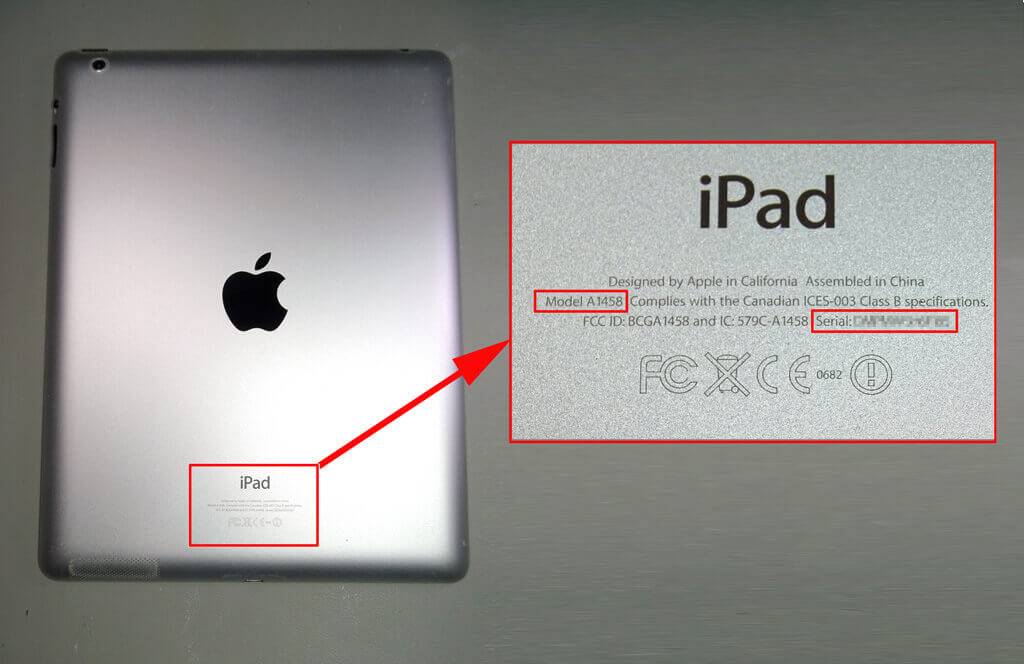 Именно в этих моделях смартфона используются nano-sim, которые отличаются от других сим-карт.
Именно в этих моделях смартфона используются nano-sim, которые отличаются от других сим-карт.
Как проверить номер IMEI iPhone в 2023 году (7 способов)
Посох Бибом —
Подобно отпечаткам пальцев человека, каждый смартфон имеет уникальный 15-значный номер, называемый IMEI. IMEI расшифровывается как International Mobile Equipment Identity и используется для идентификации вашего устройства в мобильной сети. Хотя, как правило, вам не понадобится доступ к номеру IMEI вашего iPhone; этот уникальный идентификационный номер может пригодиться в случае кражи вашего iPhone. Затем номер IMEI можно использовать для отслеживания вашего телефона. Вы также можете использовать номер IMEI, чтобы разблокировать свой iPhone от определенного оператора. Итак, продолжайте читать, чтобы узнать, как проверить номер IMEI на вашем iPhone.
Содержание
Как проверить номер IMEI iPhone через настройки
Номер IMEI или серийный номер — это то, что вам потребуется для идентификации вашего iPhone при обращении в Apple за поддержкой. Вот как вы можете получить доступ к номеру IMEI вашего iPhone через приложение «Настройки»:
Вот как вы можете получить доступ к номеру IMEI вашего iPhone через приложение «Настройки»:
1. Откройте приложение «Настройки» и перейдите на вкладку «Общие» на вашем iPhone.
2. Теперь нажмите на вкладку «О программе» .
3. Теперь прокрутите вниз, и вы сможете просмотреть номер IMEI вашего iPhone.
Как проверить номер IMEI iPhone с помощью приложения для телефона
Это, безусловно, самый простой способ проверить номер IMEI вашего iPhone. Вот как вы можете использовать код USSD в приложении «Телефон»:
1. Откройте на iPhone приложение Phone .
2. Теперь наберите «*#06#» и нажмите кнопку «Вызов» .
3. Появится экран информации об устройстве с IMEI вашего iPhone.
Как найти номер IMEI вашего iPhone с помощью Mac
Вы также можете проверить номер IMEI вашего iPhone с помощью устройства Mac.
1. Подключите iPhone к Mac, затем откройте приложение Finder . Нажмите «Доверять этому iPhone», когда будет предложено.
2. Теперь найдите и щелкните имя своего iPhone в разделе «Местоположения» на левой панели.
3. Здесь дважды нажмите на название модели iPhone под именем вашего iPhone.
4. Теперь вы можете просматривать номер IMEI .
Пока вы здесь, также ознакомьтесь с как показать скрытые файлы на MacBook .
Как проверить номер IMEI iPhone через веб-сайт Apple ID
Если у вас нет iPhone под рукой, но вам нужен IMEI iPhone, вы можете войти на apple.com , используя тот же Apple ID, что и при входе на вашем iPhone, и там вы можете просмотреть номер IMEI вашего iPhone.
1. Откройте предпочитаемый браузер, перейдите на appleid.apple.com и нажмите кнопку «Войти» .
3. Здесь войдите, используя тот же Apple ID , который используется на вашем iPhone.
4. Здесь нажмите Устройства в левой части экрана.
5. Выберите свой iPhone из списка устройств.
6. Теперь вы можете просмотреть номер вашего iPhone IMEI .
Как найти номер IMEI iPhone с помощью iTunes в Windows
Вы можете использовать программное обеспечение iTunes на ПК с Windows, чтобы проверить IMEI iPhone, если у вас нет Mac.
1. Загрузите «iTunes» ( Получить , бесплатно ) на ПК с ОС Windows и откройте его.
2. Теперь нажмите значок «iPhone» в левой части экрана.
3. Здесь нажмите «Номер телефона 1» или «Номер телефона 2» под текстом « Емкость ».
4. После этого будет виден номер вашего iPhone IMEI .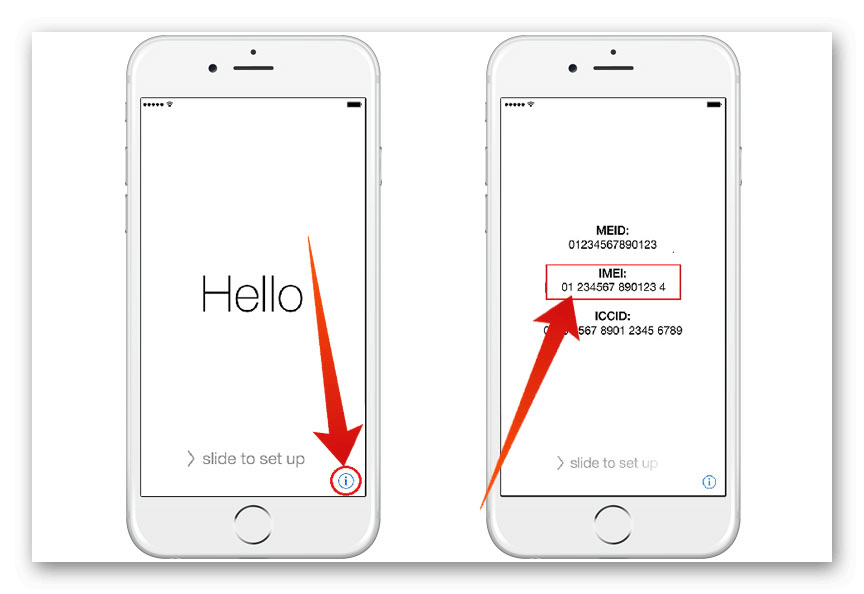
Найдите номер IMEI вашего iPhone на лотке для SIM-карты
Не удается включить iPhone и требуется IMEI номер для получения поддержки Apple? В этом случае вы можете просмотреть номер IMEI iPhone, напечатанный на лотке для SIM-карты. Обратите внимание, что этот метод применим только в том случае, если на вашем iPhone есть физический слот для SIM-карты.
Изображение предоставлено: Apple
Проверка номера IMEI на iPhone или iPad в розничной упаковке
Если на вашем iPhone нет физического слота для SIM-карты, вы также можете проверить номер IMEI на оригинальной розничной коробке.
Изображение предоставлено Apple
Часто задаваемые вопросы (FAQ)
Что такое IMEI на iPhone?
Международный идентификатор мобильного оборудования (IMEI) — это уникальный 15-значный номер, который идентифицирует каждый телефон. Он используется для идентификации телефона GSM в мобильной сети.
Печатается ли IMEI на iPhone?
На iPhone 6 и предыдущих моделях номер IMEI указан на задней панели iPhone.
ПРОВЕРКА IMEI | IMEI.org
Что такое номер IMEI?
Каждый телефон GSM имеет уникальный идентификатор, называемый номером IMEI. Четырехбуквенная аббревиатура расшифровывается как International Mobile Equipment Identity. И каждый пользователь смартфона должен понимать, что такое IMEI.
ПРОВЕРКА IMEI
Итак, если у вас есть телефон GSM, он поставляется с номером IMEI. Это уникальный 15-значный номер, который идентифицирует ваш гаджет. Интересно, что телефоны, у которых нет слота для SIM-карты, также не имеют номера IMEI. А гаджеты CDMA имеют другой идентификатор, код MEID. Мы можем сравнить IMEI с отпечатком пальца человека. Не бывает двух устройств с одинаковым 15-значным кодом, как не бывает двух людей с одинаковыми отпечатками пальцев.
Итак, что это за 15 цифр? Организация GSM Association определяет первые 14 цифр, а последняя цифра является контрольным номером.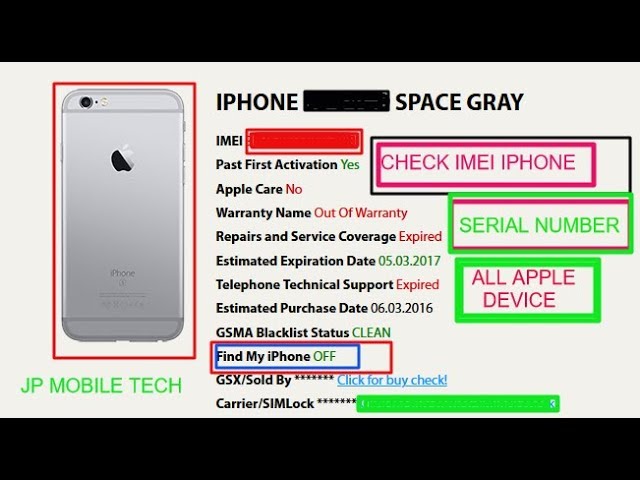 Согласно инструкции по распределению и утверждению IMEI, последняя цифра рассчитывается по формуле Луна.
Согласно инструкции по распределению и утверждению IMEI, последняя цифра рассчитывается по формуле Луна.
Первые восемь цифр 15-значного кода определяют модель смартфона и информацию об источнике. Эта 8-значная часть номера IMEI называется TAC, что означает Type Allocation Code.
Сети IMEI и GSM
Сети GSM по всему миру используют коды IMEI для идентификации гаджетов. По этому номеру сеть узнает, является ли устройство действительным или нет, заблокировано или разблокировано, заявлено как утерянное или украденное и т. д. Кроме того, IMEI помогает операторам связи блокировать телефоны и предотвращать доступ смартфонов к их сетям.
Давайте покажем вам пример. Если первоначальный владелец телефона сообщает о краже своего смартфона, оператор мобильной связи может удаленно заблокировать это устройство. В этой ситуации вор не может использовать мобильную связь и получает бесполезный гаджет. Переключение SIM-карты не поможет, так как во многих случаях устройство блокируется сразу несколькими сетями.
Многие операторы принимают дополнительные меры для предотвращения использования ворами украденных или потерянных телефонов. Некоторые сетевые провайдеры могут приостановить работу таких устройств с IMEI и сделать замену SIM-карты невозможной.
IMEI также ценны для правоохранительных органов. 15-значный номер IMEI позволяет отслеживать устройство и определять его местоположение с точностью до нескольких метров.
IMEI и серийный номер
Номер IMEI не совпадает с серийным номером телефона. Компании-производители указывают серийные коды для внутреннего использования. Но IMEI стандартны во всем мире.
Как только вы поймете, что такое IMEI, вы должны научиться находить свой номер IMEI и использовать его для вашего удобства.
Как узнать номер IMEI?
Какой бы у вас ни был мобильный телефон, его номер IMEI можно быстро узнать, набрав эту короткую комбинацию USSD:
*#06#
Быстрый код USSD — это самый простой способ найти свой уникальный идентификатор.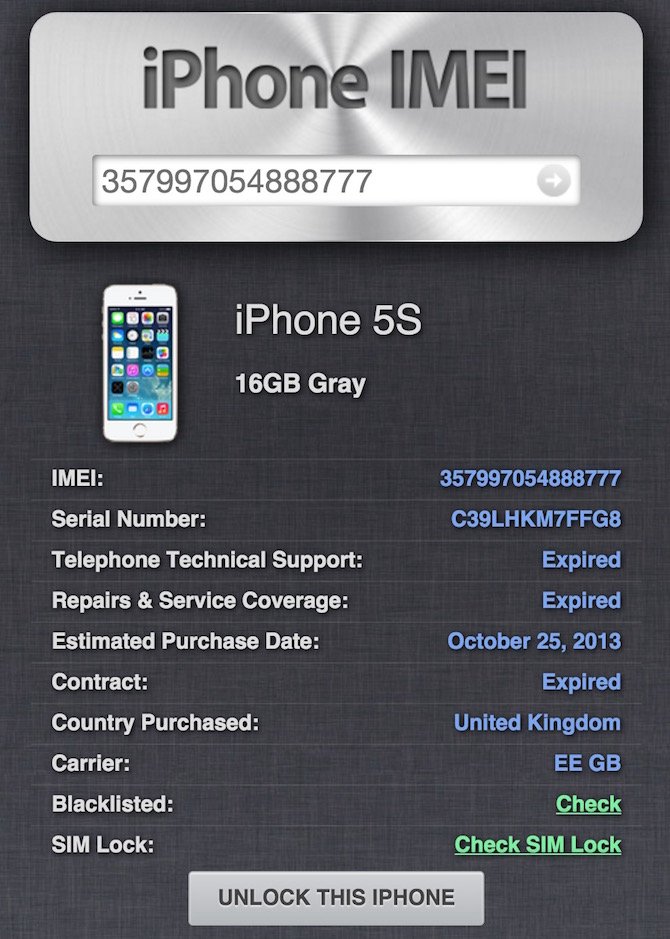 Он поддерживает практически все модели смартфонов разных марок.
Он поддерживает практически все модели смартфонов разных марок.
Как узнать IMEI на iPhone?
Часто вам нужно найти свой 15-значный номер на вашем iPhone, скопировать и вставить его. Для этого лучше найти IMEI с помощью приложения «Настройки».
- Щелкните приложение «Настройки»;
- Выберите меню Общие — раздел О программе;
- Продолжайте прокручивать вниз и найдите основную группу кодов;
- Когда вы увидите свой код IMEI, нажмите и удерживайте его, чтобы скопировать и вставить при необходимости.
Как найти номер IMEI Android
Подобно устройствам iPhone, смартфоны Android также скрывают коды IMEI в настройках. Инструкции просты:
- Перейти к настройкам;
- Продолжайте прокручивать вниз, пока не увидите раздел «О телефоне», и щелкните его;
- Прокрутите вниз, и вы увидите свой уникальный номер Android IMEI.
Найти номер IMEI без телефона
Иногда у вас нет поблизости смартфона или вы не можете получить доступ к его приложению «Настройки». Есть еще один способ узнать свой номер IMEI без телефона.
Есть еще один способ узнать свой номер IMEI без телефона.
Было бы полезно посмотреть на оригинальную упаковку (коробку). Если вы все еще держите его, вам повезло. Возьмите его и найдите этикетку со штрих-кодом. Иногда его накладывают поверх герметика. Часто он указан рядом с вашим серийным номером и штрих-кодом.
Поиск IMEI на лотке для SIM-карты
Многие устройства поставляются с выдвижным лотком для SIM-карты. Если у вас такой, вы можете найти его IMEI на лотке для SIM-карты. Все, что вам нужно, это снять держатель SIM-карты и посмотреть на его верхнюю или боковые стороны. Ваш 15-значный код IMEI должен быть напечатан маленькими цифрами.
Также в некоторых смартфонах есть съемные аккумуляторы. Если вы можете легко извлечь аккумулятор и заглянуть под него, вы увидите свой уникальный код IMEI, напечатанный там.
Что можно проверить по номеру IMEI?
Что можно проверить по номеру IMEI? Этот 15-значный идентификатор может предоставить вам ценную информацию о вашем мобильном устройстве.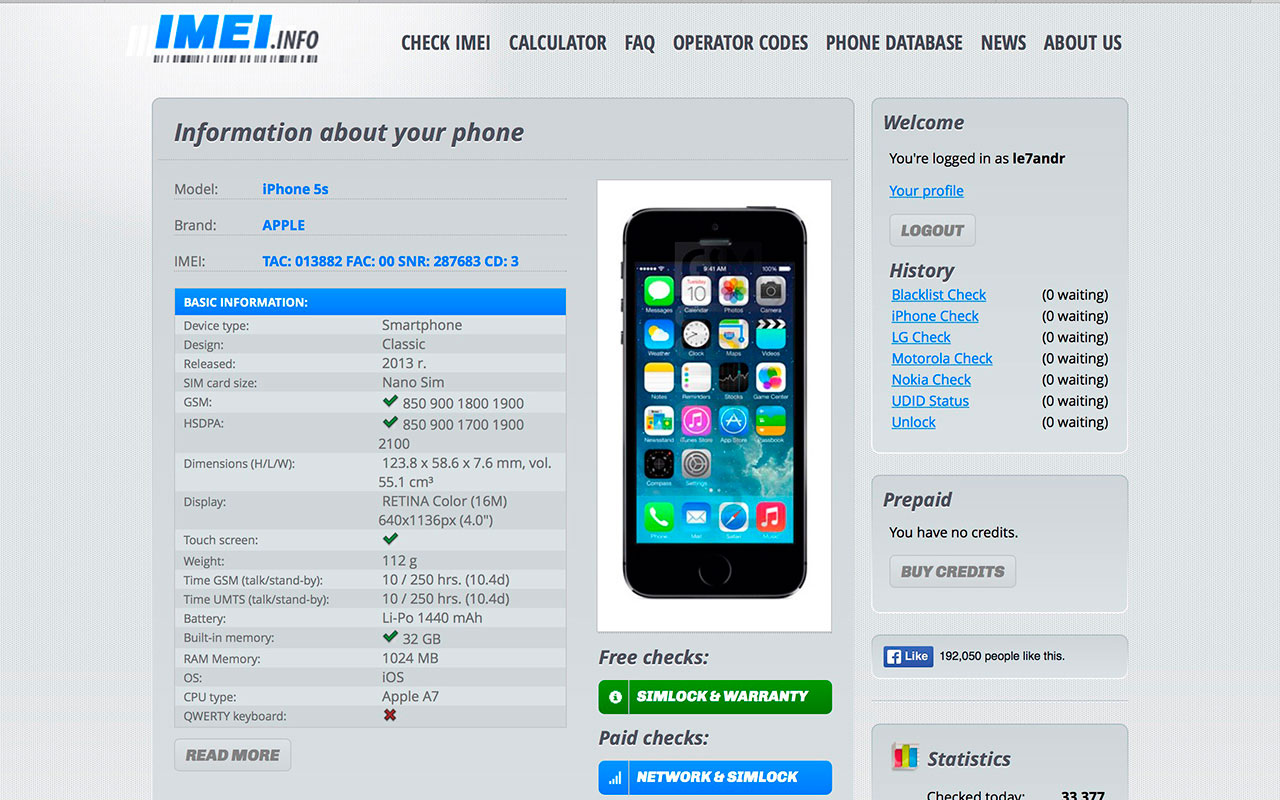
Надежные службы IMEI Check Status от IMEI.org готовы предоставить вам необходимую информацию о проверенных устройствах. Узнайте, что именно вы сможете узнать, введя уникальный 15-значный код в нужное поле.
Самое важное, что вы можете узнать о своем телефоне по его номеру IMEI, — это статус в черном списке. Важно знать, находится ли устройство в хорошем состоянии или находится в черном списке, потому что каждый гаджет из черного списка бесполезен и никогда не будет подключаться к какой-либо мобильной сети.
Вы должны узнать номер IMEI, когда планируете приобрести подержанное устройство у кого-то через Интернет или при личной встрече. Запустите проверку состояния черного списка, чтобы убедиться, что у вашей будущей покупки не возникнет проблем.
Современные устройства имеют множество проблем, которые можно выявить с помощью быстрой удаленной проверки IMEI с помощью сервисов IMEI.org. Например, у Apple iPhone могут быть разные проблемы с блокировкой, включая блокировку оператора SIM-карты, аппаратную и программную блокировку, блокировку активации iCloud, блокировку MDM и т. д. iPhone также может быть зарегистрирован как украденный или утерянный. И всю эту информацию вы можете узнать по уникальному коду IMEI.
д. iPhone также может быть зарегистрирован как украденный или утерянный. И всю эту информацию вы можете узнать по уникальному коду IMEI.
Только подумайте, скольких проблем вы сможете избежать, если будете проверять IMEI смартфона перед его заказом!
На 100% безопасно проверить каждый телефон по его IMEI и узнать, поставляется ли гаджет с гарантией, разблокирован ли он для использования с операторами связи по всему миру и т. д.
Службы IMEI.org ценят конфиденциальность каждого клиента и гарантируют полную конфиденциальность каждому клиенту!
Как проверить номер IMEI?
Все службы проверки статуса IMEI.org готовы предоставить вам полезную информацию о проверенных устройствах. Существуют бесплатные и платные инструменты проверки IMEI и серийного номера, поэтому вы можете выбрать то, что соответствует вашим потребностям в данный момент.
Все услуги доступны для вас 24/7. Для их использования введите 15-значный IMEI-код в окно поиска, выберите инструмент и выполните проверку.